Clàr-innse
Seallaidh an oideachadh seo mar a chleachdas tu am foirmle Autofill ann an Excel . Nuair a bhios sinn a 'dèiligeadh ri tòrr dàta no ceallan ann an Excel, gu tric feumaidh sinn an aon fhoirmle a chleachdadh ann an iomadh cealla. Is urrainn dhuinn seo a dhèanamh gu furasta le bhith a’ cleachdadh an fhoirmle autofill ann an Excel. A bharrachd air an sin, ann an Excel, tha mòran ath-ghoiridean agus buadhan feumail rim faighinn gus an toradh ceart fhaighinn. Bidh seo chan ann a-mhàin a’ sàbhaladh ar n-ùine ach cuideachd gar cuideachadh gus an àireamh de mhearachdan san obair iomlan a lughdachadh. Mar sin, tha e glè chudromach ionnsachadh mar a chleachdas tu am foirmle autofill ann an Excel.
Luchdaich sìos Leabhar-obrach Cleachdaidh
Luchdaich sìos an duilleag cleachdaidh seo gus a chleachdadh fhad ‘s a tha thu a’ leughadh an artaigil seo.
A’ cleachdadh Foirmle Autofill. xlsx
6 Dòighean Èifeachdach airson Foirmle Autofill Excel a chleachdadh
Anns an earrainn seo, gheibh thu sia dòighean air do ghnìomh a choileanadh. Cleachdaidh sinn sealladh farsaing de sheata dàta mar eisimpleir ann an Excel gus a thuigsinn gu furasta. Mar eisimpleir, anns an duilleag-obrach a chaidh a thoirt seachad, tha cuid “Items” air an toirt seachad ann an colbh B agus tha an “Prìs an Aonaid” aca ri fhaighinn ann an colbh C , “Qty” ann an colbh D , agus “Lasachadh” ann an colbh E . Ma leanas tu na ceumannan gu ceart, bu chòir dhut ionnsachadh mar a chleachdas tu am foirmle Autofill ann an Excel leat fhèin. Is iad na ceumannan
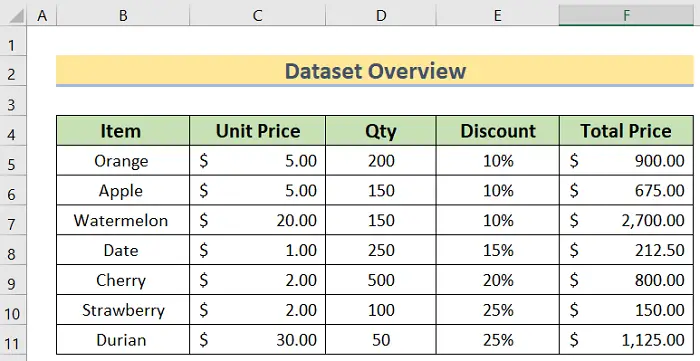
1. A’ cleachdadh an Òrdugh LÀN airson Excel Autofill Formula
Anns a’ chiad chùis seo, tha sinn airson am faidhle a chleachdadh. FILL command airson foirmle fèin-lìonadh Excel. Ach airson seo an toiseach, feumaidh tu toradh ceart a dhearbhadh agus an uairsin a chleachdadh nas fhaide air adhart gu gach ceal le bhith a’ cleachdadh an FILL command ann an Excel. Bheir sinn cunntas air ceumannan a’ mhodh seo gu h-ìosal.
- An toiseach, ann an cealla F5 , cuir a-steach am foirmle a leanas.
=C5*D5-C5*D5*E5 Mar sin, dh'iomadaich sinn Prìs an Aonaid leis an Qty agus an uairsin thug sinn air falbh an Lasachadh bhon luach, agus bhrùth sinn “Cuir a-steach” airson an toradh fhaighinn.
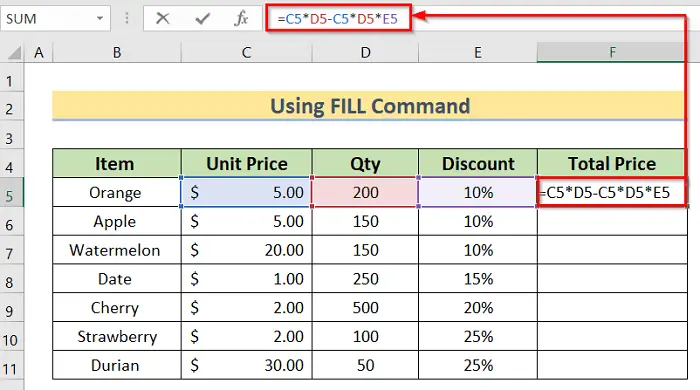
- Air adhart, fhuair sinn toradh aon chill. A-nis tagh an colbh gu lèir "Prìs Iomlan" agus buail air an roghainn "Lìon" gus briogadh air "Sìos" roghainn coltach ris an dealbh gu h-ìosal.<13
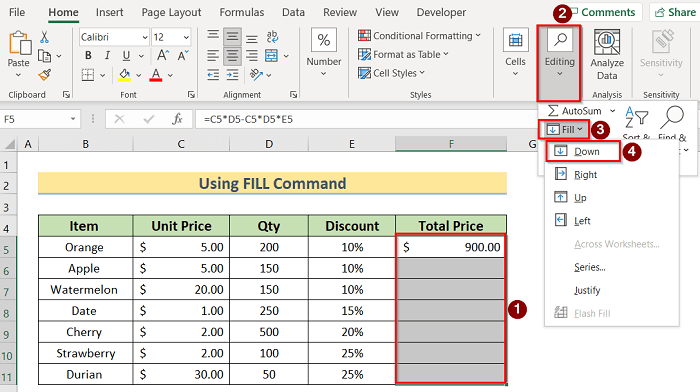
- An dèidh briogadh air an roghainn Down , seallaidh am foirmle gu fèin-obrachail an toradh airson a h-uile ceal mar an dealbh gu h-ìosal.<13

Mar sin, tha sinn air na ceallan a lìonadh gu fèin-ghluasadach le bhith a’ cleachdadh an àithne Lìon ann an Excel.
Leugh tuilleadh: Mar a nì thu fèin-lìonadh cealla stèidhichte air cill eile ann an Excel
2. A’ cleachdadh an Roghainn LÀRACH LÀRACH airson Excel Autofill Formula
Is e an dòigh LÀRACH LÀIMHE aon de na dòighean as fhasa air fèin-lìonadh foirmlean. Faodaidh tu a dhèanamh le bhith a' cleachdadh dà dhòigh-obrach.
i. Le bhith a’ briogadh dùbailte air Ìomhaigh Làimhseachaidh Autofill
- An toiseach, tha sinn ag iarraidh toradh coltach ris le bhith a’ cleachdadh an aon fhoirmle ann an cealla F5 dìreach mar an a’ chiad dòigh . An uairsin, feuch ris a' chursair agad a ghluasad dhan oisean gu h-ìosal air an làimh dheis de chill na foirmle.
- An dèidh sin, seallaidh an cursair an ìomhaigheag plus seo
 .
.

- Mu dheireadh, nuair a chunnaic thu an ìomhaigh seo, dèan briogadh dùbailte air an ìomhaigheag agus gheibh thu an toradh a tha thu ag iarraidh.

Mar sin , tha sinn air na ceallan a lìonadh gu fèin-obrachail le bhith a' cleachdadh d briogadh dùbailte ann an Excel.
ii. Le bhith a’ slaodadh Ìomhaigh Làimhseachaidh Autofill
- Anns a’ chùis seo, feumaidh sinn toradh co-chosmhail fhaighinn le bhith a’ cleachdadh an aon fhoirmle ann an cealla F5 dìreach mar a’ chiad dhòigh .
- An ath rud, gluais do luchag gus an ìomhaigheag plus fhaighinn.
- Às deidh sin, brùth air an ìomhaigheag agus slaod fad na slighe gu cealla deiridh a’ cholbh agad.

- Mar sin, lìonaidh Excel na ceallan gu fèin-obrachail leis an toradh a rèir sin.
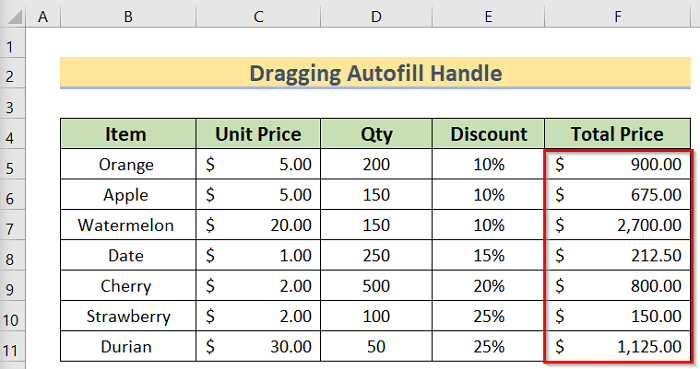
Mar sin, tha sinn air na ceallan a lìonadh gu fèin-obrachail le bhith a' cleachdadh an àithne slaod ann an Excel.
Leugh tuilleadh: Mar a nì thu fèin-choileanadh ceallan no colbhan bhon liosta ann an Excel
3. A’ cleachdadh an ath-ghoirid meur-chlàr airson Excel Autofill Formula
Gus an dòigh seo a chur an sàs, feumaidh tu na ceumannan gu h-ìosal a leantainn.
- An toiseach, feumaidh sinn toradh coltach ris fhaighinn le bhith a’ cleachdadh na h-aon fhoirmle ann an cealla F5 dìreach mar a’ chiad dhòigh .
- An dèidh sin, tagh cealla na foirmle agus brùth air an "SHIFT+ Down Arrow Key (🔽)" iuchair.

- A bharrachd, brùth “CTRL+D” gus am foirmle a chur an sàs anns a h-uile cealla taghte.

- A bharrachd air sin, 's urrainn dhut "CTRL+ENTER" a bhrùthadh cuideachd gus toradh coltach ris fhaighinn.
Mar thoradh air an sin, tha sinn air na ceallan a lìonadh gu fèin-ghluasadach le bhith a’ cleachdadh an àithne shortcut meur-chlàr ann an Excel.
Leughaidhean coltach:
- Mar a lìonas tu sìos chun an t-sreath mu dheireadh le dàta ann an Excel (3 dòighean sgiobalta)
- Mar a lìonas tu àireamhan gu fèin-obrachail ann an Excel (12 dòighean)
- Àireamh fèin-ghluasadach ann an Excel (9 dòighean-obrach)
4. A’ cleachdadh Foirmle Array
Ann an Excel 365 tha aon a bharrachd ri fhaighinn airson a’ chùis seo. Tha sinn eòlach air mar fhoirmle Array . Faodaidh am foirmle seo obrachadh leis a h-uile cealla aig an aon àm. Mar sin, 's urrainn dhuinn an dòigh seo ionnsachadh le bhith a' leantainn nan ceumannan gu h-ìosal.
- An toiseach, ann an cealla F5 cuir a-steach am foirmle a leanas.
=C5:C11*D5:D11-C5:C11*D5:D11*E5:E11 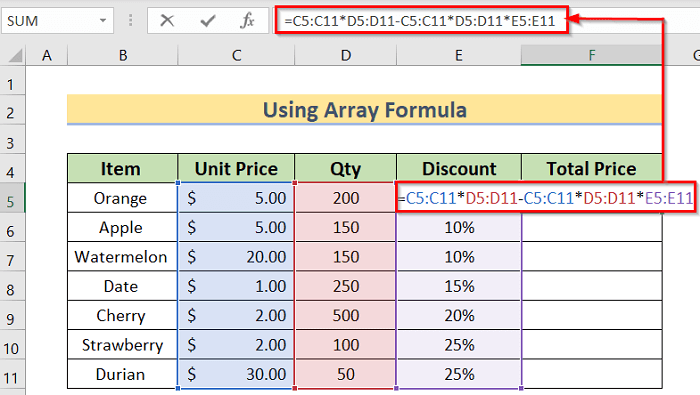
- Às deidh seo, brùth air a’ phutan Cuir a-steach gus am foirmle seo a chur an sàs.
- Mu dheireadh, nì thu faigh an toradh ceart agad coltach ris an dealbh gu h-ìosal.

Mar thoradh air an sin, tha sinn air na ceallan a lìonadh gu fèin-obrachail le bhith a' cleachdadh an Array foirmle ann an Excel.
5. Le bhith a’ cruthachadh Clàr
’S urrainn dhut cuideachd foirmlean fèin-lìonadh a chruthachadh le bhith a’ cruthachadh clàr le bhith leantainn nan ceumannan gu h-ìosal.
- An toiseach , tagh an raon dàta> rachaibh gu “Cuir a-steach”> brùth air an “Clàr” roghainn .
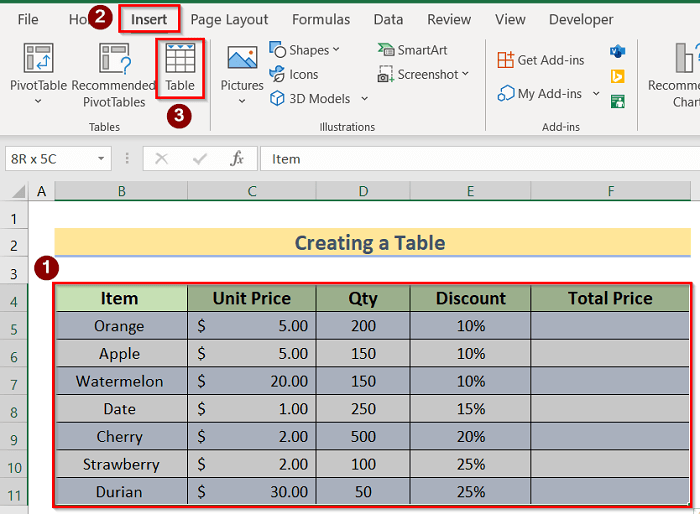
- An uairsin, nochdaidh uinneag ùr leis an ainm Cruthaich Clàr . Tagh an raon dàta san uinneig is brùth OK .

- A-nis, cuir a-steach an aon fhoirmle sa chill F5 dìreach mar a' a' chiad mhodh .
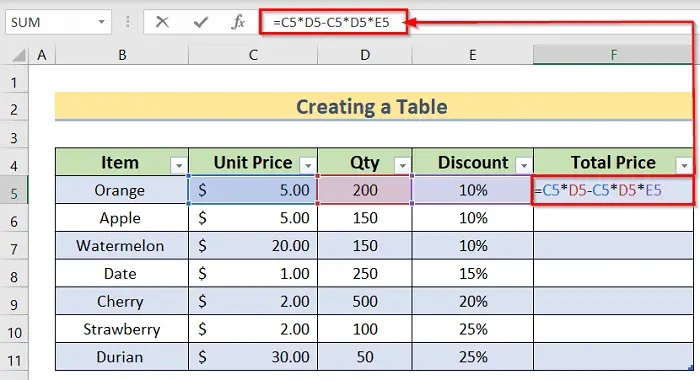
- Air adhart, brùth Cuir a-steach gus an suidheachadh a chur an sàs agus gheibh thu an toradh ceart coltach ris an dealbh gu h-ìosal.

Mar sin, tha sinn air lìonadh na ceallan gu fèin-obrachail le bhith a' cleachdadh an àithne Clàr ann an Excel.
6. Le bhith a’ dèanamh lethbhreac-past den chill
Tha an dòigh lethbhreac-paste gu math bunaiteach. Airson an dòigh seo a chleachdadh, lean na ceumannan gu h-ìosal.
- An toiseach, is urrainn dhuinn an aon fhoirmle a chleachdadh ann an cealla F5 dìreach mar a' a' chiad mhodh .<13


- Mu dheireadh, dìreach brùth "CTRL+V" gus an cuir an sàs no cleachd an luchag gus an fhoirmle a phasgadh.
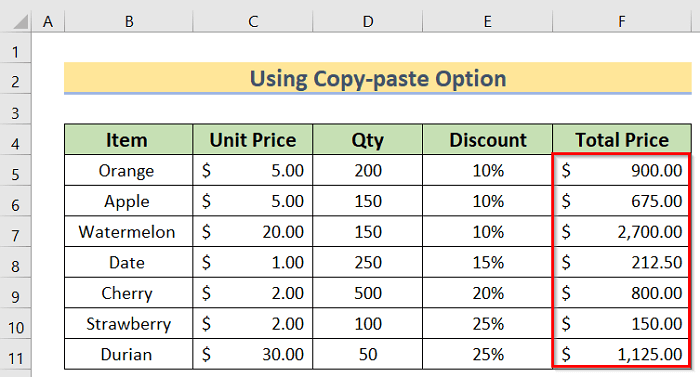
Aig deireadh an artaigil seo, lìon sinn na ceallan gu fèin-obrachail le bhith a' cleachdadh an àithne copy-paste ann an Excel.
Co-dhùnadh
Às an seo, lean na dòighean a tha air am mìneachadh gu h-àrd. Tha sinn an dòchas gun cuidich na dòighean seo thu gus ionnsachadh mar a chleachdas tu am foirmle Autofill ann an Excel. Bidh sinn toilichte faighinn a-mach an urrainn dhut an obair a choileanadh ann an dòigh sam bith eile. Lean an làrach-lìn ExcelWIKI airson barrachd artaigilean mar seo. Faodaidh tu beachdan, molaidhean no ceistean a chuir ris san earrann gu h-ìosal ma tha troimh-chèile sam bith agad no ma tha duilgheadas sam bith agad. Feuchaidh sinn an ìre as fheàrr againn gus an duilgheadas fhuasgladh no obraichidh sinn leis na molaidhean agad.

